文章详情页
win7开机慢如何解决 开机速度慢解决办法分享
浏览:5日期:2022-12-11 17:27:05
使用win7的用户一定知道,电脑随着使用时间的增加开机速度会越来越慢。开机速度一慢就让用户像身处于泥沼之间一般,带来了诸多不便。那win7开机慢怎么解决呢?这个时候我们就要借助360这款软件,下面请看小编为你带来的win7开机速度优化的方法。
win7开机速度优化的方法1.打开360安全卫士,然后优化加速
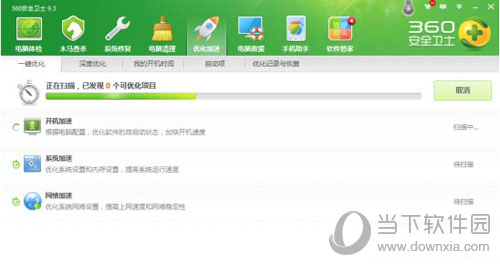
2.点击开机加速跳转如下界面,再次点击一键优化立即优化(如下图)
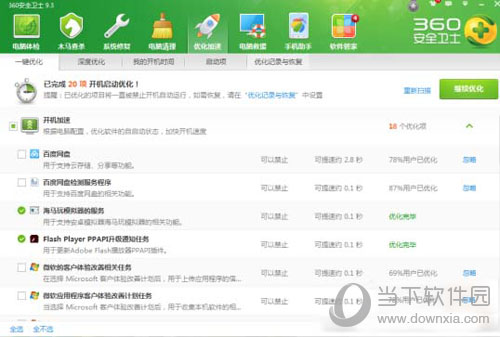
3.优化完成后,重启电脑即可。
4.重启回来无效的时候可以做如下操作,win7的点击计算机右击属性,显示出如下图片:
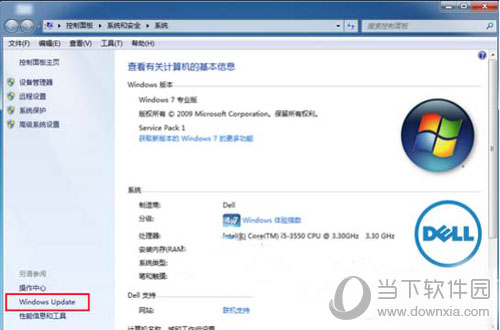
选中windows Update跳转如下页面:
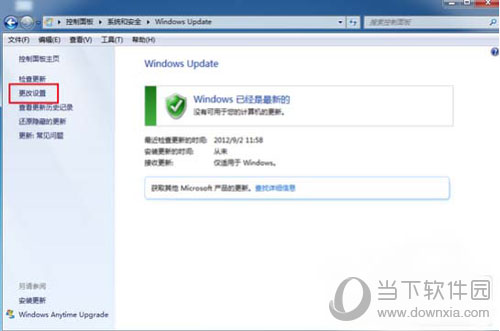
点击更改设置,把自己更新改成从不检查,把下面的两个小勾勾掉,然后重启电脑即可,如下图所示:
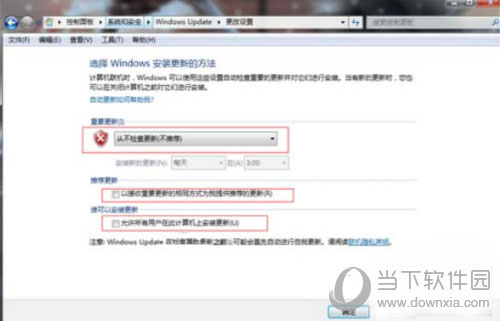
win7相关攻略推荐:
win7电脑中禁止使用power键具体操作流程
win7中将telnet命令打开详细操作流程
win7电脑出现工作组不显示详细解决方法
以上就是小编为你带来的win7开机速度优化的方法,希望大家在使用了小编介绍的方法之后,在转眼之间就能发现自己的电脑已经开机了。
相关文章:
1. 统信uos有哪些触控板手势? uos触控板手势快捷操作汇总2. Win7旗舰版蓝屏代码0x0000000a怎么修复?3. Win11开机启动慢怎么办?Win11开机启动慢解决方法4. Win11如何更改变量值数?Win11更改变量值数的方法5. UOS怎么设置时间? 统信UOS显示24小时制的技巧6. 基于 Ubuntu 20.04 LTS,KDE neon 20221222 版本发布7. Win11安卓子系统WSA 2211.40000.11.0更新发布 升级至 Android 138. Win7开机速度慢怎么办?9. Win10 1909怎么取消开机密码?开机密码取消方法简述10. Win10分配单元大小默认值越大越好吗?
排行榜

 网公网安备
网公网安备